问题:新版本的IDEA中,经常会出现这中Java文件忽然变成了咖啡杯子的图标,这时候我们无论怎么编写代码,都不会有任何的提示信息,倒是代码不会报错,但是很是折磨!
IDEA版本号:2024.2.3
今天我在Github上下载一个java项目,打开之后发现.java文件都变成咖啡图标,上次也遇到了同一个问题,在网上冲浪找了好多种方法,最后成功了。
今天再遇到这个问题,发现我这个教程我还得重新找,所以准备自己整理一下,以便以后很容易解决

网上查阅了好多博客分享的几种教程,我都试了好几个才成功
我整理了几种方法,供大家参考
1.关闭IDEA的Power Save Mode
解决方法 :取消勾选 File —> Power Save Mode
原理:打开IDEA的省电模式下,IDEA就不提供代码检查且没有代码提示功能也会关闭,代码检查失效导致识别不出是Java类。
| 更改之前 | 更改之后 |
|---|---|
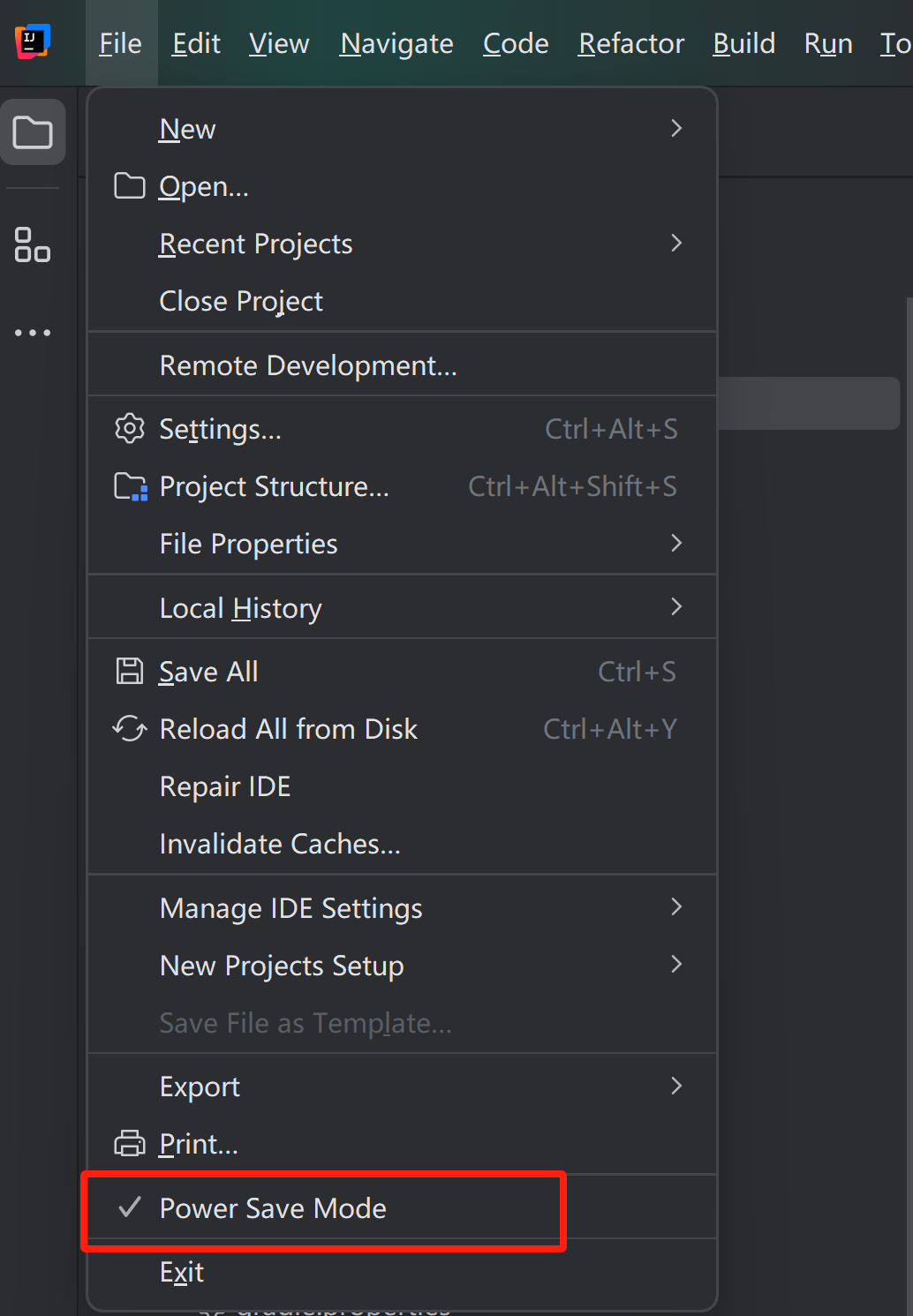 |  |
2.将目录标记为源根目录
解决方法 :将目录标记为源根目录
原理:初次打开项目时,IDEA没法确定该项目的根目录就导致把.java文件设置成休眠文件,需要手动去更改一下。

3.Maven构建成功,但是没有启动Tomcat服务器
[!NOTE]
这个情况我也没遇到过,有疑问跟去原作者哪里反馈
原文链接:https://blog.csdn.net/stevence112/article/details/133433752
出现下面这种情况,可以看到Maven构建成功并且没有出现错误。然而,根据输出结果来看,它只是执行了Maven构建过程,并没有启动Tomcat服务器。
在给定的命令行中,可以看到使用了tomcat7:run命令作为Maven插件的目标,该命令用于在Maven项目中启动Tomcat服务器。
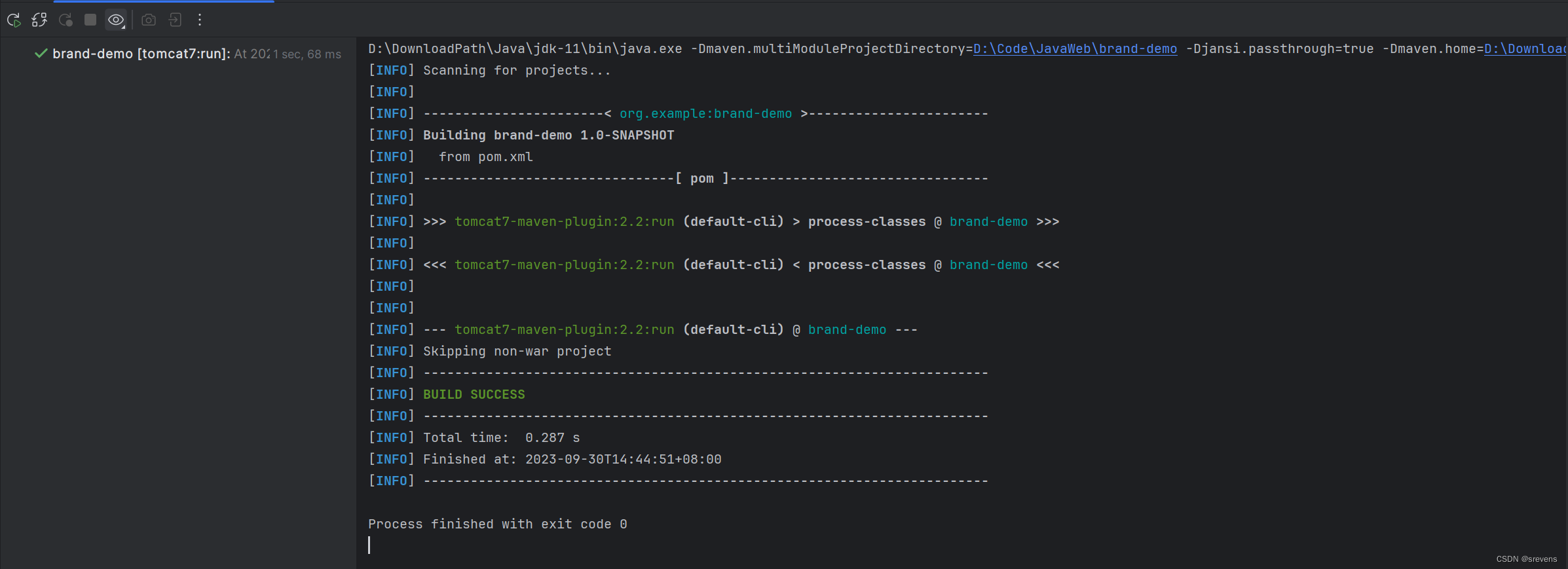
解决方法 :确保您的项目是一个WAR项目,并且在Maven的pom.xml文件中正确配置了相关插件和依赖项。我是因为war被改成了pom:
原因:可能时在执行Maven构建时,没有检测到需要部署的WAR文件。Tomcat插件默认会跳过非WAR项目,因此它没有启动Tomcat服务器。
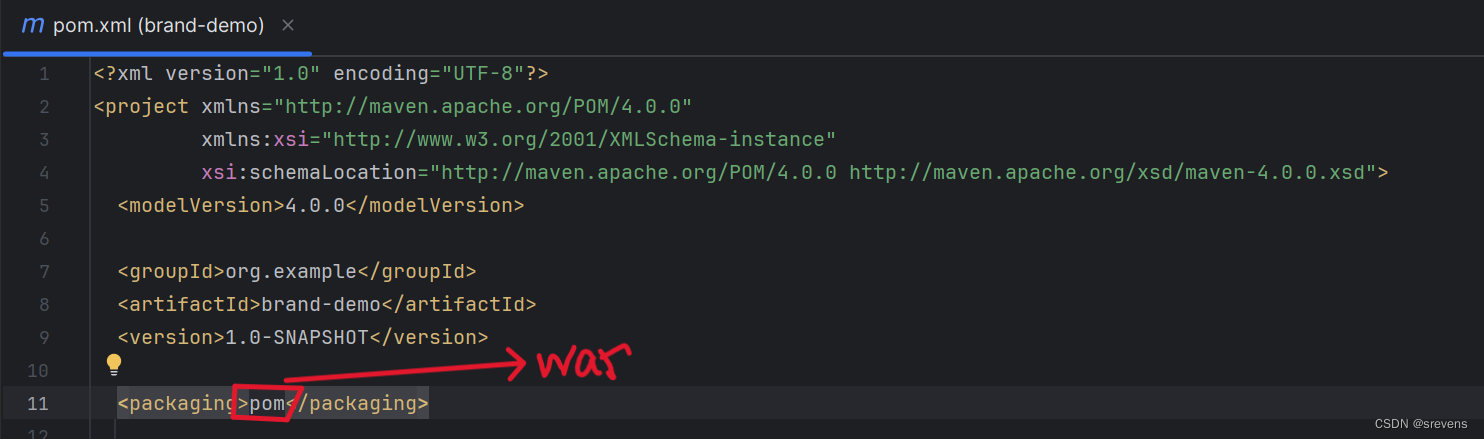
改回来即可启动Tomcat服务器了:

本次分享到此结束,希望各位都能解决问题!!!
























 6198
6198

 被折叠的 条评论
为什么被折叠?
被折叠的 条评论
为什么被折叠?








